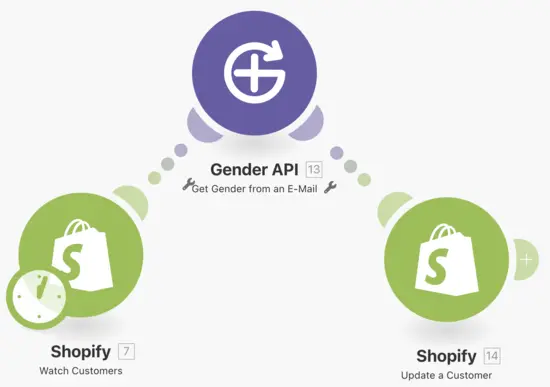Lär dig hur du enkelt integrerar Gender API med Make.com för att automatiskt fastställa könsinformation för dina arbetsflöden. Steg-för-steg-guide för smidig automatisering.
Innan du börjar steg-för-steg-guiden, anslut Gender API Make-integrationen genom att klicka på knappen nedan.
Anslut integrationen